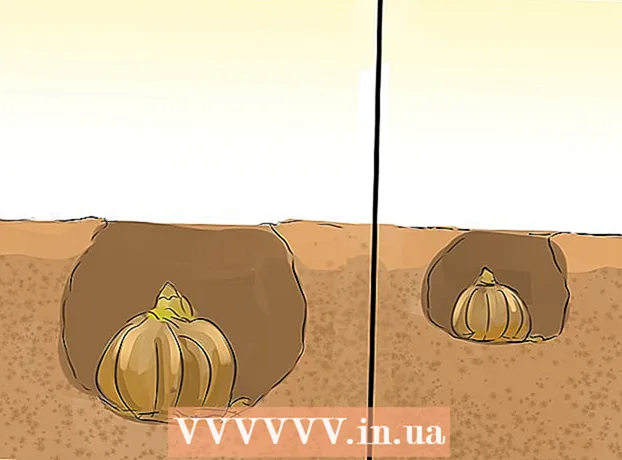Müəllif:
Sara Rhodes
Yaradılış Tarixi:
14 Fevral 2021
YeniləMə Tarixi:
1 İyul 2024

MəZmun
- Addımlar
- Metod 3 -dən: Etiketlər xüsusiyyətindən istifadə
- Metod 2 /3: Şablonlardan istifadə
- Metod 3 /3: Göndərmək üçün kartpostalların hazırlanması
- İpuçları
Kartpostallar dostları təbrik etmək və ya bir məhsulu tanıtmaq kimi müxtəlif məqsədlər üçün istifadə olunur. Microsoft Word -də öz poçt kartlarınızı tez bir zamanda hazırlaya bilərsiniz. Word -də kartpostallar düzəltməyin bir çox yolu var, amma ən asanı Stickers xüsusiyyətindən və ya şablondan istifadə etməkdir.
Addımlar
Metod 3 -dən: Etiketlər xüsusiyyətindən istifadə
 1 Yeni bir mətn sənədi yaradın və istədiyiniz şəkli daxil edin. Bunu etmək üçün boş bir səhifəni sağ vurun və menyudan "Yapışdır" seçin. Şəkli seçmək üçün üzərinə vurun. Şəklin ölçüləri standart bir kartpostalın (148x105 mm) ölçülərinə uyğun gəlməməlidir.
1 Yeni bir mətn sənədi yaradın və istədiyiniz şəkli daxil edin. Bunu etmək üçün boş bir səhifəni sağ vurun və menyudan "Yapışdır" seçin. Şəkli seçmək üçün üzərinə vurun. Şəklin ölçüləri standart bir kartpostalın (148x105 mm) ölçülərinə uyğun gəlməməlidir.  2 Göndərmə sekmesine keçin. Word -in bütün son versiyalarında (2007, 2010, 2013) İstinadlar və Baxış nişanları arasında yerləşir. "Etiket" düyməsini basın. Bu düymə alətlər çubuğunun sol tərəfində (Zarflar düyməsinin yanında) yerləşir.
2 Göndərmə sekmesine keçin. Word -in bütün son versiyalarında (2007, 2010, 2013) İstinadlar və Baxış nişanları arasında yerləşir. "Etiket" düyməsini basın. Bu düymə alətlər çubuğunun sol tərəfində (Zarflar düyməsinin yanında) yerləşir.  3 Seçimləri vurun. Açılan "Zərflər və Etiketlər" pəncərəsində "Seçimlər" düyməsini basın (pəncərənin sağ alt hissəsində). Etiket Seçimləri pəncərəsi açılır.
3 Seçimləri vurun. Açılan "Zərflər və Etiketlər" pəncərəsində "Seçimlər" düyməsini basın (pəncərənin sağ alt hissəsində). Etiket Seçimləri pəncərəsi açılır.  4 Növ menyusundan Kartpostal seçin. Etiket Provayder menyusundan Microsoft seçin. "OK" düyməsini basın (sağ alt küncdə).
4 Növ menyusundan Kartpostal seçin. Etiket Provayder menyusundan Microsoft seçin. "OK" düyməsini basın (sağ alt küncdə). - Boş kartlar alsanız, istehsalçının xüsusi bir şablon istifadə etməyi təklif etdiyini yoxlayın. İstehsalçının adı Etiket Təchizatçısı menyusunda göstərilir və şablon müvafiq məhsul nömrəsi ilə etiketlənir.
 5 Yarat düyməsini basın. Səhifədə seçilmiş şəklin dörd nüsxəsi göstərilir. Dörd bölmənin hər biri ayrı bir kartpostalın ön tərəfini təmsil edir. Bölmədə görüntünün ölçüsünü dəyişə və köçürə və mətn əlavə edə bilərsiniz. Lazımi dəyişiklikləri etdikdən sonra sənədi qeyd edin.
5 Yarat düyməsini basın. Səhifədə seçilmiş şəklin dörd nüsxəsi göstərilir. Dörd bölmənin hər biri ayrı bir kartpostalın ön tərəfini təmsil edir. Bölmədə görüntünün ölçüsünü dəyişə və köçürə və mətn əlavə edə bilərsiniz. Lazımi dəyişiklikləri etdikdən sonra sənədi qeyd edin.
Metod 2 /3: Şablonlardan istifadə
 1 Yeni bir Word sənədi yaradın. Boş bir sənəd əvəzinə hazır bir şablonla işləyəcəksiniz.
1 Yeni bir Word sənədi yaradın. Boş bir sənəd əvəzinə hazır bir şablonla işləyəcəksiniz. - Word 2007 -də Office düyməsini (ekranın sol üst küncündə) basın və Yeni seçin.
- Word 2010 və 2013 -də Fayl -> Yeni'yi basın.
 2 İstədiyiniz kartpostal şablonunu tapın. Onlarla hazır kartpostal şablonu var. Ehtiyaclarınıza uyğun bir şablon seçin.
2 İstədiyiniz kartpostal şablonunu tapın. Onlarla hazır kartpostal şablonu var. Ehtiyaclarınıza uyğun bir şablon seçin. - Word 2007 -də, Yeni Sənəd axtarış qutusuna kartpostal, kartpostal və ya kartpostal yazın (tırnak işarəsi olmadan); axtarış çubuğu pəncərənin yuxarısındadır. Kartpostal şablonları yüklənəcək.
- Word 2010 və 2013 -də kartpostal şablonları üçün xüsusi bir bölmə var. "Kartlar" -> "Kartpostallar" düyməsini basın.
- Boş kartlar almısınızsa, onların istehsalçısını tapın. Əvvəlcədən quraşdırılmış bir şablon tapa bilmirsinizsə, kartpostal istehsalçısının veb saytından yükləyin.
 3 Kartpostal redaktə edin. Bir çox şablon redaktə edilə bilər, çünki hər bir şəkil və mətn qutusu ayrı bir obyektdir. Obyektlər köçürülüb silinə bilər. Başqa bir şəkil əlavə etmək üçün şablon şəklini sağ vurun və əvəz edin. Mətn qutusuna tıklayaraq mətni dəyişdirin. Şrift alətlər çubuğundan istifadə edərək şriftin üslubunu, ölçüsünü və rəngini dəyişə bilərsiniz (adi bir Word sənədində olduğu kimi). Lazımi dəyişiklikləri etdikdən sonra sənədi qeyd edin.
3 Kartpostal redaktə edin. Bir çox şablon redaktə edilə bilər, çünki hər bir şəkil və mətn qutusu ayrı bir obyektdir. Obyektlər köçürülüb silinə bilər. Başqa bir şəkil əlavə etmək üçün şablon şəklini sağ vurun və əvəz edin. Mətn qutusuna tıklayaraq mətni dəyişdirin. Şrift alətlər çubuğundan istifadə edərək şriftin üslubunu, ölçüsünü və rəngini dəyişə bilərsiniz (adi bir Word sənədində olduğu kimi). Lazımi dəyişiklikləri etdikdən sonra sənədi qeyd edin.
Metod 3 /3: Göndərmək üçün kartpostalların hazırlanması
 1 Kartpostalları çap edin. Yazıcının qalın kağız üzərində çapı dəstəklədiyinə əmin olun. Yazıcı tepsisine ağır kağız (və ya boş kartpostallar) qoyun. Lazımi sayda kartpostal çap edin.
1 Kartpostalları çap edin. Yazıcının qalın kağız üzərində çapı dəstəklədiyinə əmin olun. Yazıcı tepsisine ağır kağız (və ya boş kartpostallar) qoyun. Lazımi sayda kartpostal çap edin. - Bir kartpostalın hər iki tərəfinə çap edəcəksinizsə, əvvəlcə ön tərəfi yazdırın. Sonra çap edilmiş kartpostalları printer tepsisinə qoyun və arxasını çap edin. Arxa tərəfi çap etmək üçün kağızı necə düzgün bir şəkildə qoyacağınızdan əmin deyilsinizsə, adi bir kağız vərəqi götürün və test səhifəsini çap edin.
 2 Hər bir poçt kartını kəsin. Kartın ətrafında ağ kənarları varsa bunu edin. Birdən bir neçə kartpostal kəsmək üçün kağız gilyotin istifadə edin (əgər varsa, əlbəttə).Gilyotin yoxdursa, hər kartı kəsmək üçün qayçı istifadə edin. Bəzi boş kartlar delikli satılır, buna görə də bu vəziyyətdə ehtiyacınız olmayan kənarları yırtın.
2 Hər bir poçt kartını kəsin. Kartın ətrafında ağ kənarları varsa bunu edin. Birdən bir neçə kartpostal kəsmək üçün kağız gilyotin istifadə edin (əgər varsa, əlbəttə).Gilyotin yoxdursa, hər kartı kəsmək üçün qayçı istifadə edin. Bəzi boş kartlar delikli satılır, buna görə də bu vəziyyətdə ehtiyacınız olmayan kənarları yırtın.  3 Göndərmək üçün kartpostal hazırlayın. Word sənədinizdə alıcı ünvanları yoxdursa, onları yazın. İstənilən boş yerə mesaj yaza bilərsiniz. Sağ üst küncdə poçt markası yapışdırın (alıcının ünvanının üstündə). Kart artıq göndərilməyə hazırdır.
3 Göndərmək üçün kartpostal hazırlayın. Word sənədinizdə alıcı ünvanları yoxdursa, onları yazın. İstənilən boş yerə mesaj yaza bilərsiniz. Sağ üst küncdə poçt markası yapışdırın (alıcının ünvanının üstündə). Kart artıq göndərilməyə hazırdır.
İpuçları
- Kartpostal standart 148 x 105 mm -dən daha böyük ölçüdə edilə bilər). Rus poçtu, 140 x 90 mm -dən 235 x 120 mm -ə qədər olan kartpostal ölçülərini qəbul edir. Kartpostalın maksimum çəkisi 20 qr; daha çox çəki üçün əlavə pul ödəməli olacaqsınız.
- Yazıcınız yoxdursa və ya qalın kağız üzərində çap etməyi dəstəkləmirsə, Word sənədinizi PDF formatında saxlayın və mini printerdə çap edin. Bu printerlərdə kağız kəsicilər var ki, bu da çoxlu kartpostallara ehtiyacınız varsa işinizi asanlaşdıracaq.